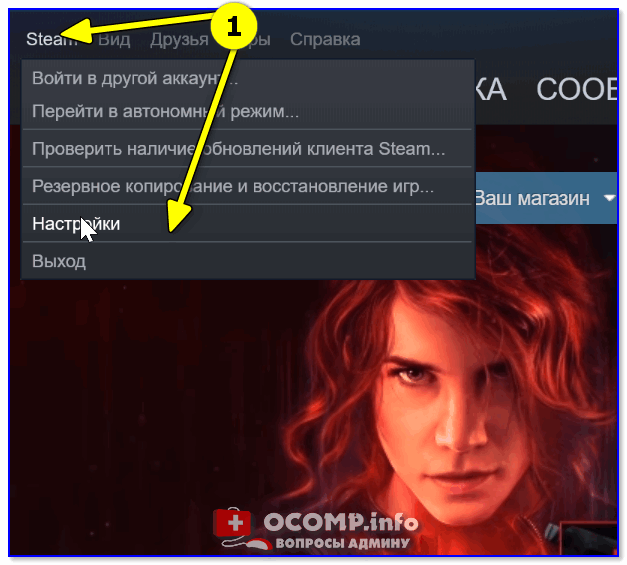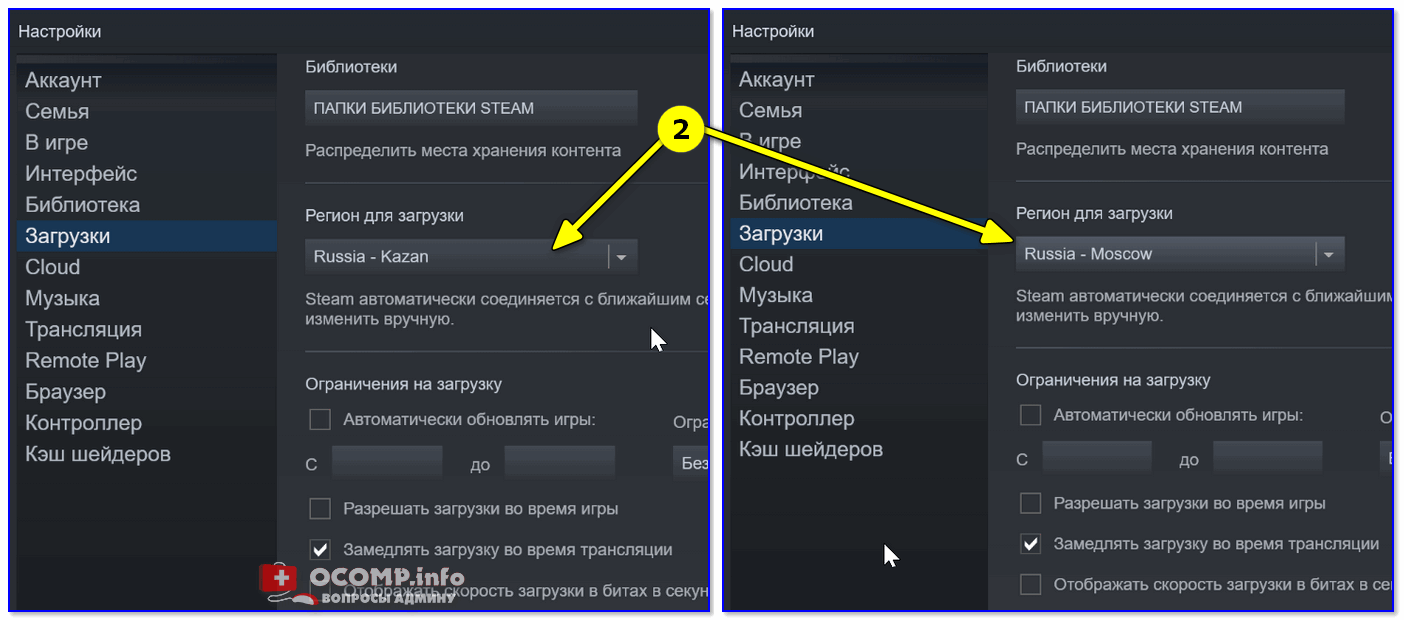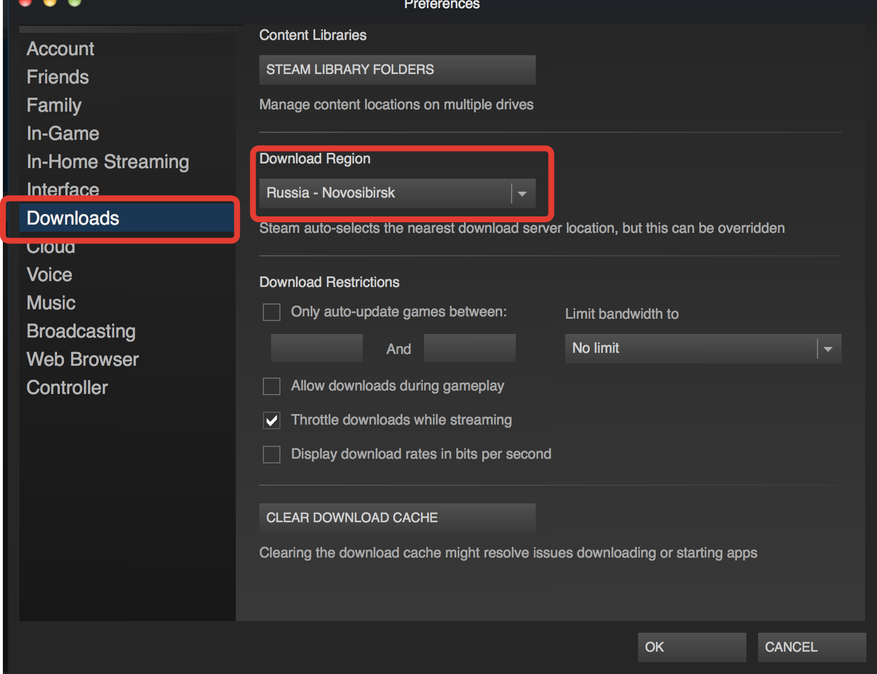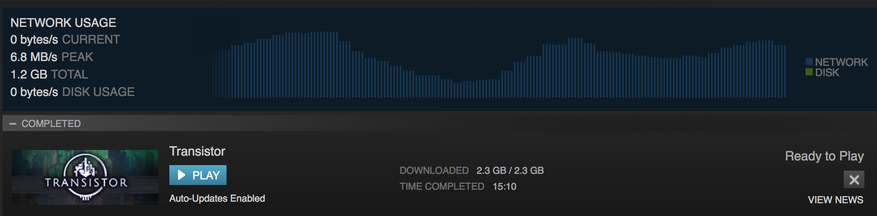Вопрос от пользователя
Здравствуйте.
Подскажите с одной проблемой. Не так давно купил игру на Steam, но до сих пор ее не могу загрузить. Скорость скачивания не превышает 100 КБ/с (а если и превысит ее — то всего лишь на неск. секунд, и потом снова сбрасывает).
Что странно: файлы из торрента качаются по 10-11 МБ/с. В чем может быть причина? (в самой программе настройки разные потыкал, пока результата нет)
Доброго дня!
Вообще, в идеале, если у вас скорость скачивания торрентов 10 МБ/с — то примерно такая же скорость должна быть и в Steam (в нормальном режиме). Судя по описанию, очень похоже либо на какое-то «искусственное» ограничение, либо высокую нагрузку на сам сервер Steam.
Ниже постараюсь привести последовательную «процедуру» проверки основных настроек ПО…
*
Разбираемся с причинами низкой скорости в Steam
📌 ШАГ 1: проверьте вашу текущую скорость интернета
Начать статью хочу с одного простого совета: в первую очередь проверьте свою текущую скорость интернета (например, вы можете быть подключены к каналу в 100 Мбит/с, но по факту в настоящее время — скорость не будет превышать 10 Мбит/с).
Сделать это лучше с помощью сторонних сервисов (например, на 👉 http://beta.speedtest.net/ru).
Если при тесте ваша скорость интернета не превышает 30 Mbps (Мбит/с) — то максимальная скорость загрузки, которую вы увидите в Steam, не превысит 3,5 МБ/с (для перевода Мбит/с в МБ/с просто разделите число на 8; более подробно об этом).
📌 В помощь!
Как проверить и узнать свою реальную скорость интернета — инструкция
Результаты проверки в beta.speedtest.net/ru
*
📌 ШАГ 2: уточните чем загружен Интернет-канал
Также рекомендую проверить, нет ли других приложений на компьютере, которые работают в настоящее время, и загружают Интернет-канал.
Сделать это можно в диспетчере задач (чтобы войти в него — нажмите Ctrl+Shift+Esc), либо с помощью спец. приложения 👉NetLimiter.
Обратите внимание в первую очередь на те приложения, которые нагружают сеть более 5%: торрент-программы, браузеры, и пр.
Приложения отсортированы по графе сеть
NetLimiter — отсортировавшем по загрузочному трафику
*
📌 ШАГ 3: попробуйте сменить регион загрузки
У Steam игры расположены на разных серверах по всему Миру! Сделано это для того, чтобы у всех пользователей была высокая скорость доступа к сервисам Steam.
Обычно, по умолчанию, Steam автоматически определяет ближайший сервер для загрузки игр (и как правило, с него макс. скорость загрузки).
Но в некоторых случаях, имеет смысл попробовать в настройках указать вручную нужный сервер: нередко, когда сервер соседней страны отдает файл быстрее, чем сервер в России… (например, если вы живете на Камчатке — есть смысл попробовать не только российские сервера, но и Японию… 👌)
Примечание: выбрать регион для загрузки можно в настройках Steam в разделе «Загрузки». См. скриншот ниже. 👇
Steam — настройки
Регион загрузки: Казань —> Москва
*
📌 ШАГ 4: уточните, нет ли лимитов на скорость. Очистите кэш загрузки!
Также в разделе «Загрузок» в Steam могут стоять ограничения скорости. В идеале должно быть установлено «Без ограничения» (как на скрине ниже 👇).
Обратите также внимание на галочки: разрешать загрузку во время игры, замедлять загрузку во время трансляции (т.е. может так быть, что вы поставили на загрузку новую игру, и решили пока скоротать время в одной из старых — но из-за отсутствующей галочки загрузка во время работающей игры не будет идти!).
Скорость — без ограничения! Очистка кэша! / Steam
Примечание: также попробуйте очистить кэш загрузки (кнопка находится в нижней части окна раздела «Загрузки», см. скрин выше 👆).
*
📌 ШАГ 5: проверьте карту трафика
Обратите также внимание на глобальную карту трафика (когда в Steam начинаются распродажи игр — увеличивается нагрузка на каналы серверов, что сказывается на скорости загрузки).
Глобальная карта Steam
Например, во время Новогодних праздников нагрузка на сервера в Steam возрастала в 2÷6 раз!
И достаточно много пользователей жаловались на скорость доступа (если у вас подобный случай — просто дождитесь окончания праздников 😉).
*
📌 ШАГ 6: не установлены ли ограничения скорости в роутере
Большинство современных провайдеров при подключении к Интернет устанавливают роутер (для того, чтобы была сеть Wi-Fi по всему дому).
Современные роутеры позволяют ограничивать скорость загрузки/отдачи (например, для того чтобы один компьютер из сети не «забивал» весь канал).
Обычно, ограничение устанавливается на конкретный компьютер (а не на программу). Поэтому, если причина в настройках роутера — то скорость загрузки у вас (скорее всего) будет низкой во всех программах…
📌 В помощь!
Настройка домашнего роутера на примере Tenda (FH456) — см. инструкцию
Ограничение скорость загрузки пользователю в 512 КБ/с (роутер Tenda)
Кстати, в настройках роутера обратите внимание также на другие компьютеры в сети: не забивают ли они канал, загружая различные данные. Например, на скрине выше, компьютер «PC Lite» качает что-то со скоростью 465 КБ/с…
*
📌 ШАГ 7: сменить Интернет-провайдера
В некоторых случаях смена Интернет-провайдера — это единственное решение проблемы. Особенно, если вы пользуетесь низкоскоростным подключением, когда в ваш дом уже «пришла» оптика.
Кстати, некоторые типы подключения я разобрал в одной предыдущей заметке, ссылка на нее ниже.
📌 В помощь!
Способы подключения к Интернету: что лучше и какое выбрать — основные варианты подключения
*
Дополнения по теме приветствуются…
Если решили вопрос как-то иначе — сообщите об этом в комментариях (заранее благодарю).
Успехов!
👋
Первая публикация: 12.11.2018
Корректировка записи: 12.02.2022


В идеале, игры через клиент Steam должны скачиваться так же быстро, как и через торрент. Но на деле это не всегда так. Бывает, в программе выставлены неправильные настройки, ей мешает установленный на компьютере антивирус, или идущий в браузере онлайн фильм. Бывает, что просто на сети сейчас проводятся технические работы или возникли неполадки, и нужно просто подождать.
В этой инструкции рассмотрим каждую причину отдельно и расскажем как можно увеличить скорость загрузки в Steam, не прибегая к переустановке программы. Всего 5 способов, пробуйте их по очереди.
Способ 1 — смените регион загрузки
Steam автоматически определяет географическое местоположение компьютера и соединяется с ближайшим сервером загрузок. Смена региона на более дальний от вас может помочь, если на ближайшем скорость низкая из-за высокой нагруженности или технических проблем.
Зайдите в настройки клиента.
Слева выберите пункт «Загрузки» и проверьте, какой регион был выбран автоматически. Даже если там стоит ваш регион, попробуйте поменять его на любой другой. Выберите Москву или Питер, если живете в центральной России. Или Новосибирск, если вы из Сибири. Заграницу лучше не выбирать, скорость загрузки и пинг станут еще хуже.
После выбора нажимаем «ОК», изменения вступят в силу сразу же, перезапускать программу не обязательно.
Способ 2 — проверьте настройки скорости
Проверьте, не ограничена ли скорость в настройках программы. Там же, где меняется регион, есть такая опция. Выберите для нее параметр «Без ограничения» (см. скриншот).
Здесь же нажмите кнопку «Очистить кэш загрузки». Это удалит временные файлы, хранящиеся на вашем компьютере. Кэш большого размера может замедлять скачивание и установку игр, особенно если в нем хранятся поврежденные файлы. Программе требуется время, чтобы проверить их целостность, а в моменты проверки загрузка приостанавливается.
Способ 3 — закройте другие интернет-программы
Проверьте, не запущенны ли одновременно со Steam другие программы, использующие интернет. Это могут быть торрент-клиенты, менеджеры закачек, браузер с запущенным онлайн-фильмом и т.д. Закройте их на время, пока игры загружаются.
Например, чтобы остановить работу программы μTorrent, нужно найти ее значок в трее Windows, щелкнуть по нему правой кнопкой мыши и нажать «Выход».
Если просто кликнуть по крестику в главном окне, μTorrent не закроется, а свернется. Так ведут себя и другие загрузчики файлов на компьютере, поэтому всегда проверяйте трей.
Также можно проверить диспетчер задач — там видно какие программы используют ресурсы сети в данный момент.
Способ 4 — посмотрите статистику загруженности серверов Steam
Проверьте статистику загрузок в Steam на странице https://store.steampowered.com/stats/content/
Во время распродаж и на каникулах сервера загружены больше, чем обычно. Иногда они не справляются с наплывом посетителей. Скорость передачи трафика снижается, и это никак не исправить. Лучше всего просто подождать некоторое время, или продолжить скачивать игру на медленной скорости.
Способ 5 — проверьте скорость своего интернета
Проверьте реальную скорость вашего интернета. Может игры и так качаются на пределе его возможностей? Провайдер может обещать вам 100 Мб/с, но по факту такая скорость будет только ночью, когда сеть разгружена, а в остальное время она будет гораздо ниже. Лучше проверить.
Зайдите на сайт http://www.speedtest.net/ и нажмите кнопку «Начать».
После окончания теста будет показана скорость на текущий момент. Обратите внимание, она измеряется в мегабитах. А в Steam показывается в мегабайтах. Байт больше чем бит в 8 раз. 1 Мегабайт в Steam равняется 8 Мегабитам в спидтесте.
Если после замера скорость оказалась в разы ниже обещанной провайдером, обратитесь к ним в техподдержку. Возможно есть проблема с кабелями или маршрутизаторами на их стороне. Они и сами об этом могут не знать, пока к ним не обратишься с жалобой.
И на последок, полезная информация
А вы знали, что игры в Steam качаются не с постоянной скоростью? Сначала на компьютер загружается часть файлов, потом они начинают распаковываться. Во время распаковки скорость в клиенте отображается низкая, она падает почти до нуля. И это нормально.
Когда распаковка закончится, скорость восстановится и загрузка продолжится дальше.

Для работы проектов iXBT.com нужны файлы cookie и сервисы аналитики.
Продолжая посещать сайты проектов вы соглашаетесь с нашей
Политикой в отношении файлов cookie
Наверняка вы знаете, что недавно стартовала распродажа в стиме. Собственно, множество игр стали стоить сильно дешевле (например, я прикупил себе Transistor всего за 63 рубля). Конечно, по сравнению с тем, какие эти распродажи были пару лет назад, сегодня они — ерунда на постно масле, и, тем не менее, стоит зайти и посмотреть, вдруг что-то из того, что вы в свое время хотели купить, выставили сильно дешевле.
Правда, после покупки я столкнулся с проблемой — если раньше игра на 3 Гбайт скачивалась у меня за 10 минут (у меня среднестатистический канал, 50 МБит/с, правда с ускорением до 150 на первые сколько-то мегабайт в день), то теперь до того, чтобы поиграть, стим предлагал подождать мне аж целых 1,5 часа! Все качали внезапно подешевевшие игры.
Впрочем, способ ускорить скачивание игры есть, и он не такой уж и сложный. Дело в том, что Стим качает игры с разных серверов, причем, выбирает он всегда те, которые находятся вроде как быстрее, а не те, которые ближе всего. Поэтому, все просто, заходим в Preferences (или «Настройки») и в разделе Downloads («Загрузка») выбираем какой-нибудь другой сервер, но все равно не очень далеко (не стоит выбирать сервер в Сингапуре, обычно между странами интернет медленнее, чем внутри).
Я выбрал вместо загруженной Москвы Новосибирск. Ну, собственно, и вот результат. 15 минут — все скачивание игры, из которых последние 1,8 Гбайт скачались за 3 минуты (а первые 300 МБайт тянулись 12). Видимо, в Новосибирске не знают про распродажи в стиме. Ну, или просто там не столько людей, которые что-то себе покупают.
Конечно, тормоза стима могут быть и по каким-то другим причинам, но эта — одна из самых распространенных во время распродаж.
Сейчас на главной
Новости
Публикации

Со SmartDevil я уже знаком несколько лет, поскольку они выпускают крайне качественные и бюджетные аксессуары для смартфонов, в том числе и стекла, на которые я и сам перешел с Nillkin. Выпуск…

Так
сложилось, но многие считают, что Англия (England),
Великобритания (Great Britain)
и Соединенное Королевство (United
Kingdom) это практически одно и то же понятие и используют «в обиходе»…

Огромное количество людей отправляясь в отпуск
направляются в теплые края и страны, чтобы нежиться на берегу моря, океана, и
на террасах у бассейна. В мире существует огромное количество самых…

Ну вот подобрался и к бренду IQOO, а точнее к их зарядным устройствам. Бренд не самый популярный, но устройства компании выделяются самобытным дизайном и гуманным ценником. Ну что же,…

После массового появления автомобилей мир долго шел к стандартизации регулирования их движения и повышению безопасности на дорогах. Теперь дорожными знаками опытного автомобилиста не удивить. Хотя…

Компактный аккумуляторный фонарик
нужен не каждый день, а в нужный момент обычно его нет под рукой. Область
применения данного осветительного прибора обширна, но цель одна — добавить…
Столкнулся с некоторой проблемой в последнее время. Скорости закачки упали ниже плинтуса. Долго не мог понять, в чем дело. Сперва грешил на роутер. Потом подумал плохое о местном провайдере. О вирусах и майнерах не позабыл. Перепробовал множество вариантов. А оказалось все просто и банально. Но обо всем по порядку
Реальная скорость закачки
Для начала стоит посмотреть, а не изменилась ли ваша реальная скорость закачки. Возможно, Гейб Ньюэлл не виноват. Пишем в гугле (или Яндекс) запрос «Проверить скорость интернета». Выскочит несколько сайтов с сервисами, которые проведут тесты. Сам предпочитаю Speedtest, но сайтов море и можете использовать любой
У многих работают VPN сразу при включении компьютера. По растерянности могут забыть о такой мелочи. У меня быстрый и бесплатный TunnelBear с лимитом по трафику, скорость режется минимально… Но у многих стоят безлимиты с ограничением по скорости
Увидев, что ваш провайдер выдает заявленные скорости переходим к следующему пункту
Место установки
Многие не знают, но на скорость скачивания, влияет скорость записи скаченной информации на носитель. Нельзя скачивать быстрее, чем информация записывается на винчестер. Многие пользователи, под систему ставят хороший, дорогой, надежный SSD. Под файлопомойку идет то, что досталось по наследству или куплено в Китае за минимальный прайс. У самого стоит ноутбучный 1тб веник со скоростью шпинделя 5400, что остался от апгрейда PS4 Pro… Не пропадать же добру. Но это пол беды. У некоторых установлены китайские нонейм SSD, у которых скорость записи может падать до 15-20 м/бит… Убедитесь, что у вас все по-человечески
Региональные ограничения
Многие пользователи, в последнее время, релоцировались в Аргентину, Турцию или Казахстан. Хотя сами, физически, находятся в Урюпинске и удивляются изменениям в скорости закачки. Тут стоит упомянуть, что скачивать игры с Аргентинских серверов не самая удачная идея. Steam автоматически определяет Ваш домашний регион и устанавливает ближайшие к нему сервера. Но это происходит только, если вы установили клиент Steam с нуля. Если вы поменяли Регион магазина, но ничего больше не делали, то изменений быть не должно. Теоретически.
Смена серверов загрузки Steam
Клиент Steam автоматически определяет ближайшие к Вам сервера. Очень часто, это не является оптимальным выбором. Сейчас идет подковерная борьба из-за конфликта с Украиной. Сервера не обслуживаются в должной мере, либо доступ к ним ограничивается неизвестными силами. Вариантов падения скорости доступа к серверу огромное число. По этому — просто смените сервер.
В клиенте магазина жмякните в левом верхнем углу Steam -> Настройки -> Загрузка — > Регион для загрузки
Если вы живете недалеко от границ с западными странами, то оптимально выбирать столицы соседних государств. Например, для жителей Питера можно взять Хельсинки в Финляндии. Хоть в Питере есть свои сервера, но у соседей иногда получаются скорости выше. Для жителей Урала можно попробовать сменить Екатеринбург на Казахстан или Москву. Так же стоит понимать, что некоторые игры, интересные жителю пост советского пространства не интересны западным игрокам. На старте Metro Exodus российские сервера лежали, в то время, а в Турции были тишь да благодать
рекомендации
4070 MSI по старой цене дешевле Palit
13900K в Регарде дешевле чем при курсе 60
Ищем PHP-программиста для апгрейда конфы
Смена региона работает не только в ларечке Гейба Ньюэлла, но и в более крупных цифровых магазинах
Download Article
Fix speed drops and other issues related to slow downloads
Download Article
Can’t wait to jump into that shiny new game, but having to twiddle your thumbs while it downloads? To improve your Steam download speeds, first do some basic network cleanup by closing out of other programs and giving Steam priority in your Task Manager. Then, follow our other simple tips to get your download speeds back on track so you can dive into your game.
Things You Should Know
- Press Ctrl+Shift+Esc to open Task Manager, then click “Network” to organize the tasks by network usage. End any unused tasks taking up too much bandwidth.
- Navigate to Steam > Settings > Downloads, then toggle “Limit download speeds” to “Off,” and also select a closer server location.
- Disable (temporarily) your Windows Firewall, VPN, or antivirus, any of which may be limiting Steam’s connection.
-
Exit other desktop apps that may be hogging your bandwidth. Press Ctrl+Shift+Esc on your keyboard to open Windows Task Manager. This opens up a menu that displays all your currently running programs. Select the “Network” tab to organize them by network usage. If you have any unused programs sucking up a percentage of your network usage, click on them and select “End task” to close out of them.[1]
- Bandwidth hogs usually include things like browsers and browser tabs, streaming services, or chat programs like Discord.
Advertisement
-
Use a wired connection to achieve faster download speeds. Generally, ethernet connections are much faster and stronger than WiFi connections. If possible, connect your computer to your internet modem using an ethernet cable (or plug the cable into a wall-mounted ethernet outlet) to achieve much faster download speeds.[2]
- If your modem is too far from your PC, or you don’t have a wall outlet, you may need to have your internet provider wire a new connection.
-
Give Steam network priority in your task manager. Press Ctrl+Shift+Esc on your keyboard to open the Task Manager. Find Steam in the programs list and right click it. On the dropdown menu, select “Go to details,” then find “SteamService.exe” in the program list, right click it, and select “Set priority,” and then, “High.” Changing process priorities gives Steam some special treatment above other programs, and may boost your download speeds in the process.[3]
Advertisement
-
Toggle the “Limit download speeds” option in Steam’s settings. Steam’s self-imposed bandwidth limits can be finicky. To alter them, first navigate to Steam > Settings > Downloads, then toggle the “Limit download speed” option to “Off” if it isn’t already. If it is, toggle it back on and type “10,000,000” in the text field to give Steam as many Kbps as it wants.[4]
Try your download again and see if your speeds have improved.- If your internet provider imposes bandwidth caps or charges extra for high bandwidth, set this number to a value within your plan.
-
Empty the download cache to free up some memory. Steam’s download cache stores some temporary data every time you download a game, and over time it can become bloated or even corrupted, interfering with your download speeds. To clear it, navigate to Steam > Settings > Downloads, then select “Clear download cache.[5]
Note that this will also restart Steam, in the process.
Advertisement
-
Choose the download server closest to you in Steam’s settings. Open Steam and navigate to the settings menu by clicking on Steam > Settings in the top left corner. Then, select the “Downloads” menu. At the top of the menu, you’ll find a “Downloads region” dropdown menu. Click on it and select the region closest to your current location. A closer download server may boost your download speeds.[6]
- If your nearest server is still slow, you might choose one a little farther away and check your speeds again. Your closest server may be having other issues.
-
Turn off your network’s self-imposed throttling in Windows’ settings. Your own WiFi connection may be slowing itself down if you have a metered connection. To disable a metered connection press Windows + I to open the settings menu, then select Network & internet > WiFi, and click on your WiFi connection. Then, toggle the “Metered connection” option to “Off.”[7]
Advertisement
-
Disable your VPN to streamline your connection. If you use a VPN, your connection to the Steam servers may be weakened.[8]
Temporarily disable your VPN while you download your Steam games to achieve faster download speeds. Once you’re done, feel free to boot it up again.
-
Disable the “Throttle downloads while streaming” option. If you stream your games to other devices, chances are Steam is throttling your downloads to preserve bandwidth. Disable this function by navigating to Steam > Settings > Downloads, then toggle “Throttle downloads while streaming” option to “Off.”[9]
- Just be sure to toggle the option back on when the download is finished and you’re ready to stream your games again, otherwise you may find that your games have poor performance.
Advertisement
-
Disable your firewall to allow Steam to access the internet. Your antivirus may be throttling or even disabling Steam’s connection, if it thinks Steam is a suspicious program.[10]
Search for “firewall” in your PC’s search bar, and select “Windows Defender Firewall.” Then, click on “Turn Windows Defender Firewall on or off” to disable it.- Your firewall is an essential tool that blocks malware; be sure to turn it back on when you’re done downloading your game.
- If you use a third-party firewall, temporarily disable it in your firewall’s settings. Alternatively, you might whitelist Steam in your firewall settings.
-
Use an online speed test to check your internet speed. Navigate to an online tool like Fast.com to see your download speeds (or, just google “internet speed test”—Google has its own built-in test on the search results page). If your speed test is low, your download speeds will be, too. You may need to troubleshoot your internet connection or call your service provider to resolve slow speeds.
- For a quick remedy, unplug your modem for about five minutes, then plug it back in and let it boot up. Then, try your download again.
- Note that sometimes, if your internet speeds are fine and other apps have good download speeds, Steam itself may be limiting your downloads. Contact Steam Support to ask about the possibility.
- If all else fails, switch to a different network by hitting up a friend’s house, internet cafe, or setting up a hotspot.
Advertisement
Ask a Question
200 characters left
Include your email address to get a message when this question is answered.
Submit
Advertisement
References
About This Article
Thanks to all authors for creating a page that has been read 633 times.
Did this article help you?
wikiHow Tech Help Pro:
Level up your tech skills and stay ahead of the curve
Let’s go!
—
—